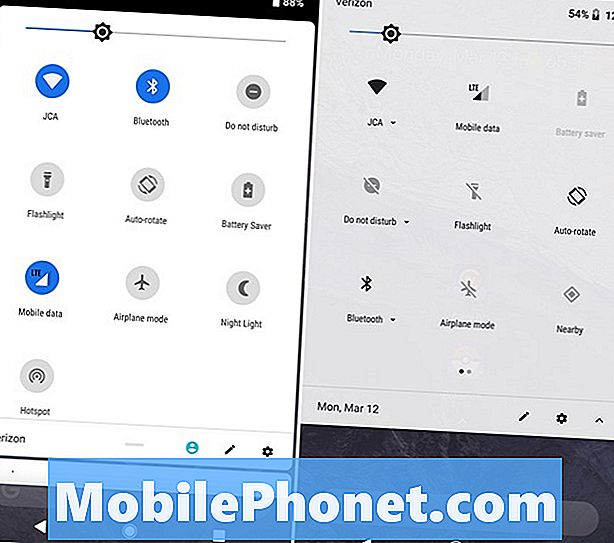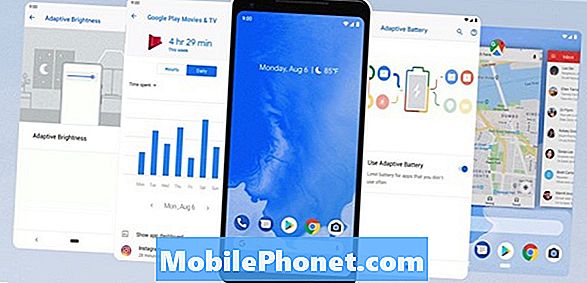Zawartość
W tym przewodniku pokażemy, jak włączyć i używać nowych elementów sterujących nawigacją gestów w systemie Android 9 Pie. Najnowszy system operacyjny Google wprowadza zupełnie nowy sposób kontrolowania naszych telefonów z systemem Android za pomocą gestów i gestów. Podobnie jak iPhone X. Oto, co należy wiedzieć o gestach w Pie, jak z nich korzystać, a co ważniejsze, jak je wyłączyć.
Po długim okresie beta Google wydał Android 9 na początku sierpnia 2018 roku. Domyślnie żaden telefon nie korzysta z systemu nawigacji gestów. Zamiast tego jest opcjonalny i właściciele muszą go włączyć. Powiedziawszy to, zaczynając od Pixel 3 i dowolnego telefonu wyposażonego w system Android 9 po wyjęciu z pudełka, elementy sterujące nawigacją gestów będą dostępne po wyjęciu z pudełka.
Czytaj: Android 9: Wszystko, co jest nowe w Pie
Jest to poważna zmiana w sposobie interakcji z naszymi telefonami z Androidem, dlatego Google pozostawił go wyłączonym w wersji beta i Pixel. Jeśli chcesz spróbować, musisz ręcznie włączyć kontrolki gestów systemu Android 9. Oto jak zacząć.
Jak włączyć system Android 9 Gesture Controls
Te nowe kontrole będą wymagały przyzwyczajenia, to na pewno. Taka jest przyszłość Androida, więc równie dobrze możesz zacząć już teraz. Oto jak je włączyć lub wyłączyć.
- Zmierzać do Ustawienia na pasku aplikacji lub dotknij przycisku ustawień w kształcie koła zębatego na pasku powiadomień
- Przewiń w dół i stuknij w System
- Teraz wybierz Gesty
- Stuknij w 4 wiersz oznaczony Przesuń w górę na przycisku Home
- Odwróć przełącznik na NA

W tym miejscu zobaczysz kilka różnych opcji kontroli gestów, a większość z nich nie jest niczym nowym. Możesz przesuwać czytnik linii papilarnych, aby otworzyć pasek powiadomień i wykonać kilka innych czynności.
Jednak „przesuń palcem w górę na przycisku głównym” jest nowy i po włączeniu natychmiast zobaczysz różnicę. Utracisz przycisk Wstecz, Dom i Ostatnie na dole telefonu. Teraz jest jedna ikona w kształcie pigułki, która kontroluje wszystko.

Jak korzystać z kontroli gestów
Oto nowe elementy sterujące nawigacją gestów w Androidzie 9 Pie i poruszające się do przodu. Ponownie nie musisz go teraz używać, ale w przyszłości będzie to jedyny sposób nawigowania na urządzeniach z Androidem.
W większości przypadków wszystko działa tak samo jak poprzednio. Ikona w kształcie pigułki to nadal przycisk domowy. Podobnie jak w przypadku starego domowego przycisku koła, możesz stuknąć, aby wrócić do domu, lub długie naciśnięcie w celu uzyskania pomocy Google Assistant. Kiedy jesteś w aplikacji, przycisk „wstecz” pojawi się po lewej stronie, ale tylko wtedy, gdy system operacyjny rzeczywiście wymaga przycisku Wstecz.
Przesuń palcem w górę od przycisku pigułki około połowy ekranu, aby przejść do listy ostatnich aplikacji. W ten sposób możesz łatwo wielozadaniowość i przełączać się między uruchomionymi aplikacjami lub kartami Google Chrome. Przesuń palcem w górę szybciej (lub dalej), a otworzysz tacę aplikacji tak jak w Android 8.0 Oreo.
Spróbuj przytrzymać i przesunąć domowy przycisk w kształcie pigułki, który łatwo i szybko przewinie wszystkie uruchomione aplikacje.

Dodatkową radą jest możliwość natychmiastowego powrotu do ostatnio używanej aplikacji, przesuwając szybko w prawo. Załóżmy, że piszesz wiadomość e-mail i zostawiasz wiadomość, aby sprawdzić datę lub odpowiedzieć na wiadomość tekstową. Na ekranie głównym lub dowolnym ekranie szybko przesuń przycisk w prawo. Natychmiast otworzy ostatnią używaną aplikację.
Jeśli nie podobają Ci się te nowe elementy sterujące gestem nawigacji dla Androida 9, możesz pozbyć się ich na niektórych telefonach. Wykonaj te same kroki powyżej i przejdź do Ustawienia> System> Gesty> i wyłącz Swipe Up From Home. Wraz z wprowadzeniem Google Pixel 3 będą to jedyne sposoby sterowania telefonem, więc zapoznaj się z nimi. W miarę powiększania się ekranów i kurczenia się ramek nie ma miejsca na przyciski. Kontrola gestów to przyszłość.
Android 9 Pie vs Android 8.0 Oreo Opis: Co nowego?